Windows 10パソコンにgitをインストールする手順です.
この手順でインストールした場合、gitコマンドをWindowsのコマンドプロンプト上で直接実行することが出来ます.
本手順は、バージョン2.19の場合の手順です.バージョンにより異なる場合があります.
1. git for Windowsのダウンロード
ダウンロードサイト https://gitforwindows.org/
-
ダウンロードサイトのページを開き、Download をクリックします.
ファイル名 Git-2.xx.0-64-bit.exe(xxはバージョン)がダウンロード出来ます.
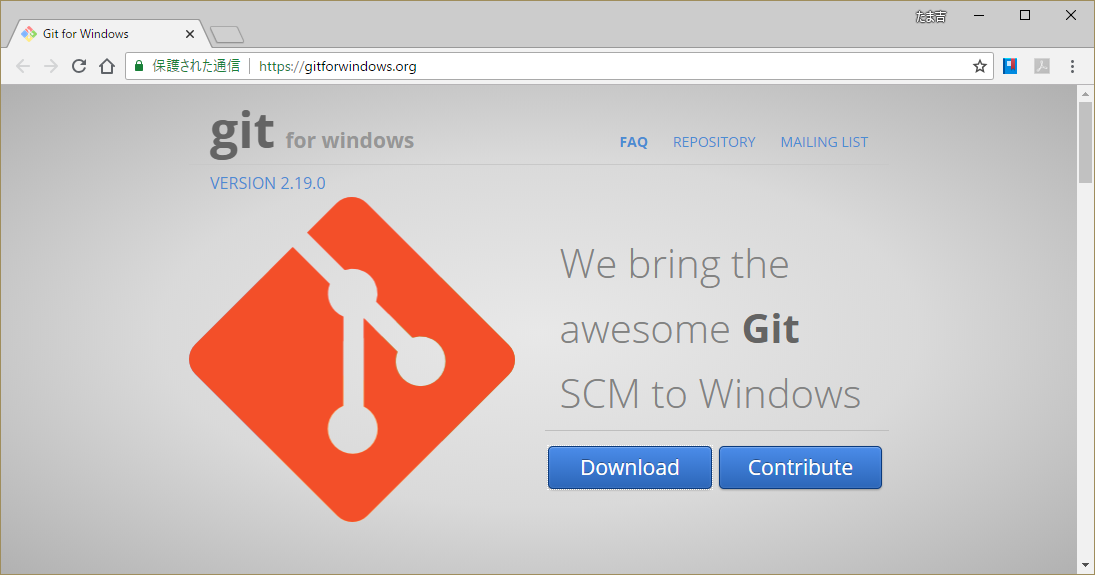
2. インストール
-
ダウンロードした Git-2.xx.0-64-bit.exe をクリックして実行します.
-
ステップ1
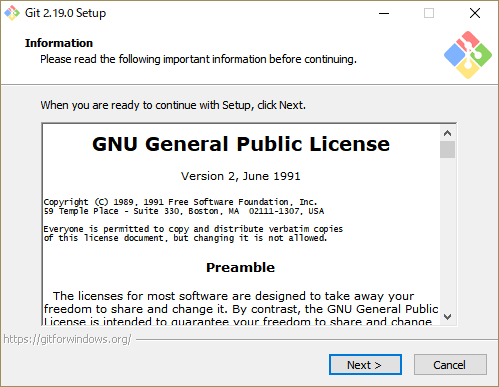
Next > をクリックします. -
ステップ2
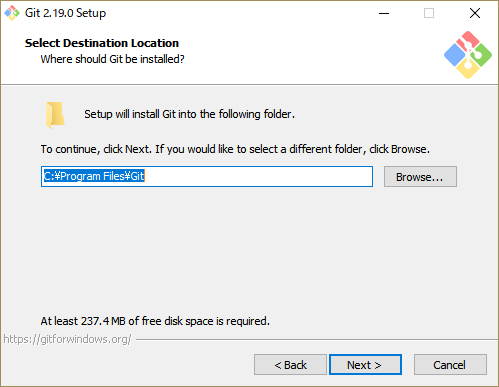
Next > をクリックします. -
ステップ3
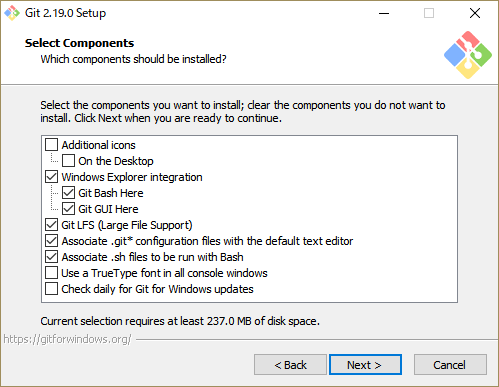
何もせず Next > をクリックします. -
ステップ4
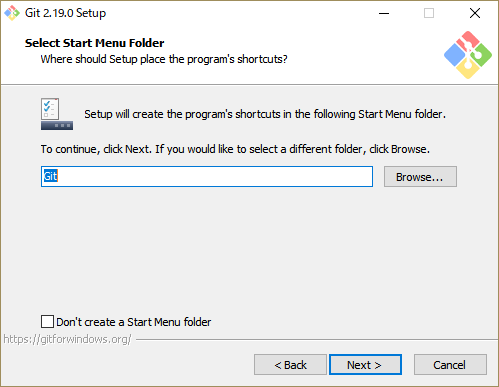
何もせず Next > をクリックします. -
ステップ5
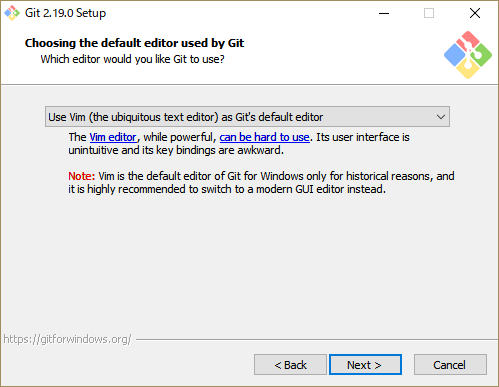
デフォルトのエディタを指定します. 好みで選択して下さい.
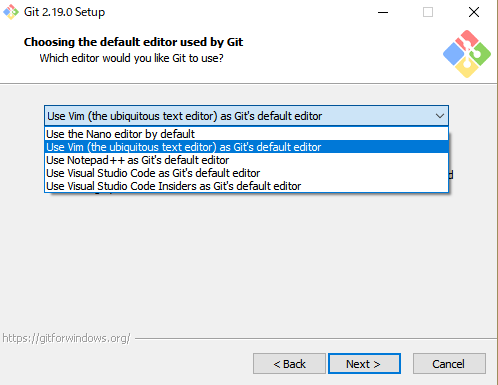
デフォルトのエディタを指定します. 好みで選択して下さい.
Vim(vi)を使ったことがない方は、Notepadd++ を選択が無難です.
選択後 Next > をクリックします. -
ステップ6
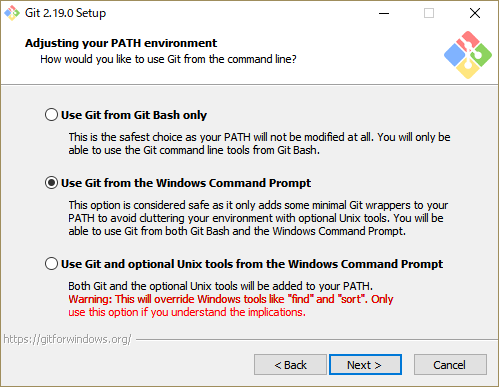
「Use Git from Windows Prompt」を選択します.
Next > をクリックします. -
ステップ7
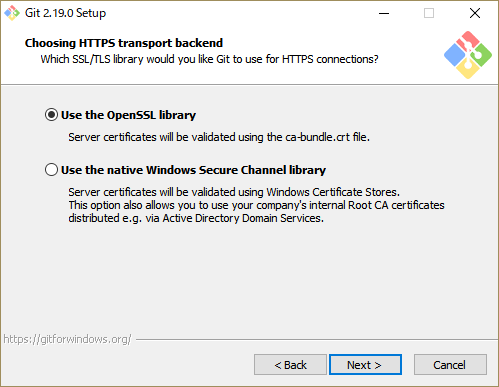
何もせず Next > をクリックします. -
ステップ8
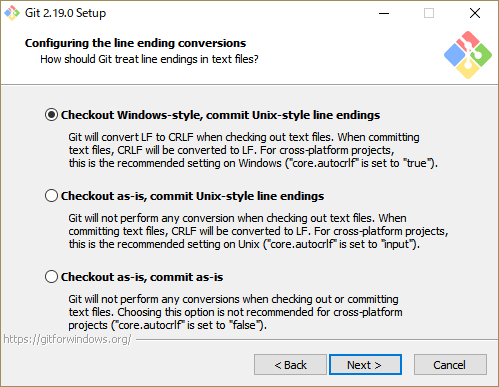
何もせず Next > をクリックします. -
ステップ9
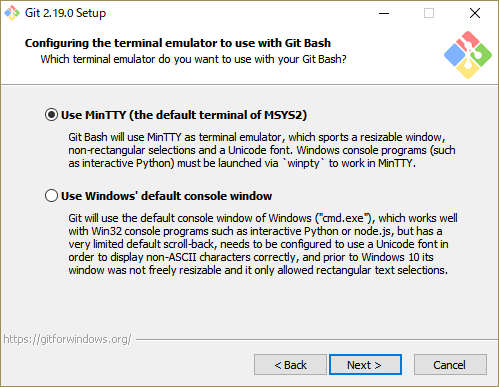
何もせず Next > をクリックします. -
ステップ10
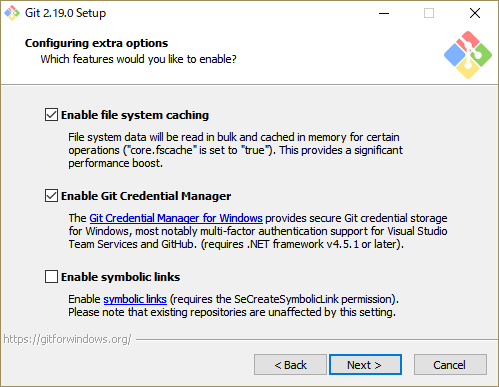
何もせず Next > をクリックします. -
ステップ11

何もせず Next > をクリックします. -
ステップ12
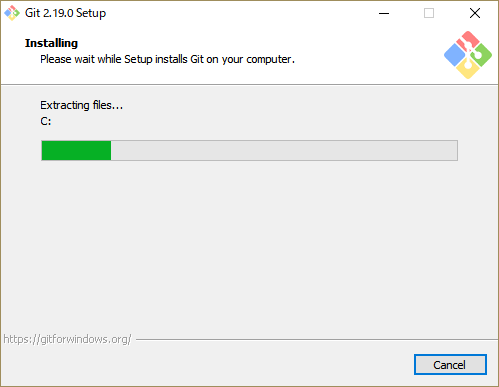
インストールが開始されます. -
ステップ13
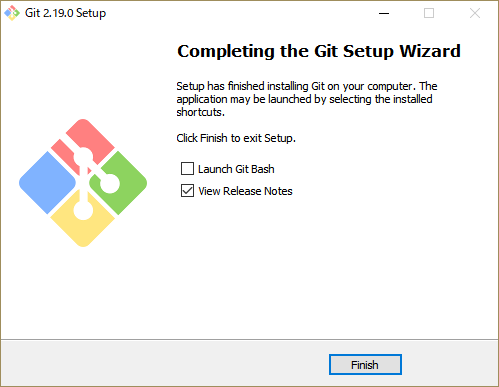
インストールの完了です.
Finish をクリックして終了します.
インストールするとスタートメニューにGitが追加されます.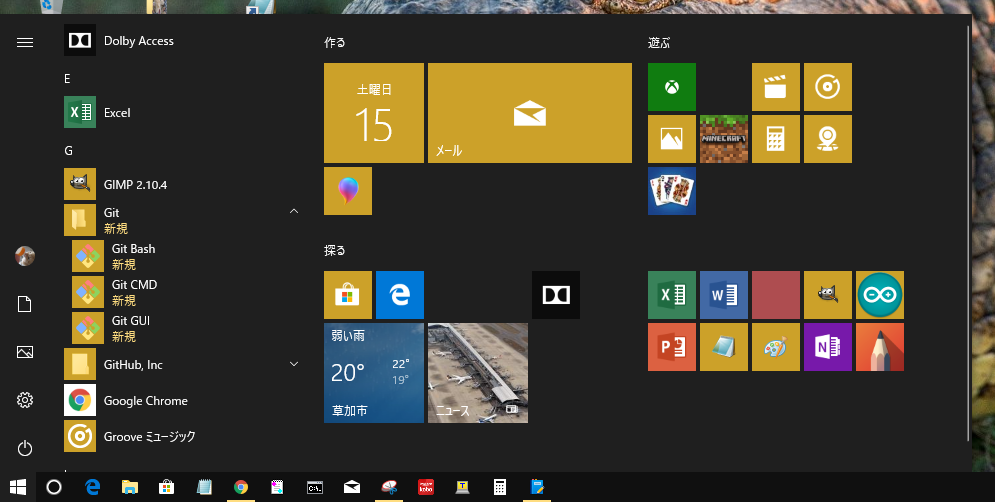
-
ステップ15
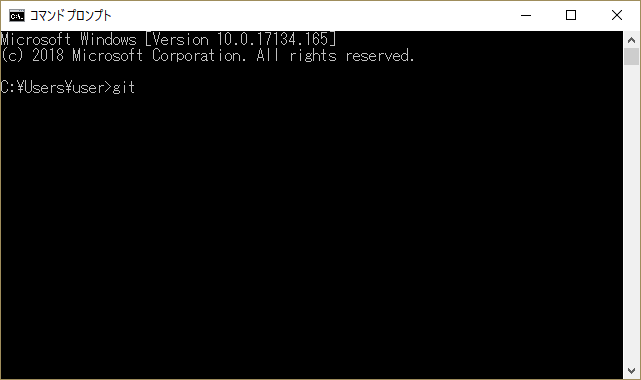
コマンドプロンプトを起動し、gitコマンドを実行します.
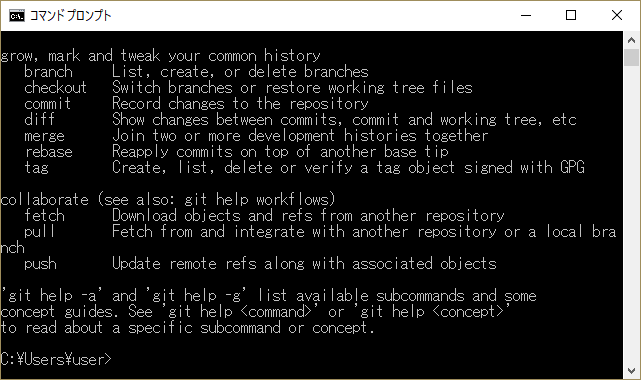
usgae(使い方) が表示されればインストール完了です.
以上です.